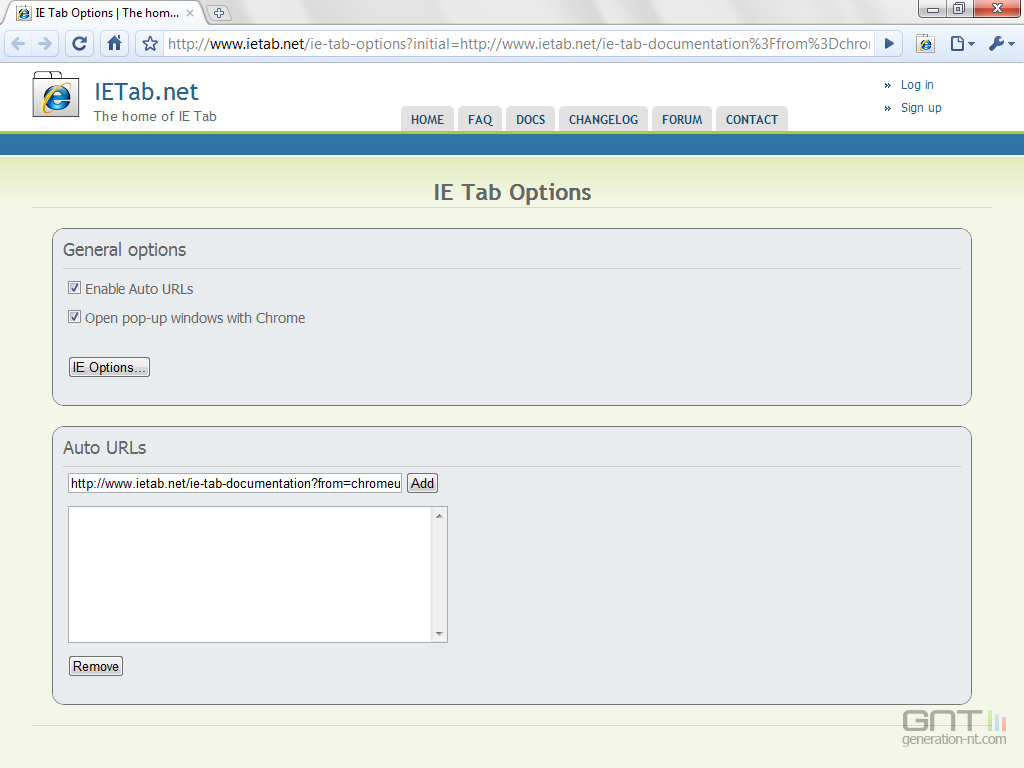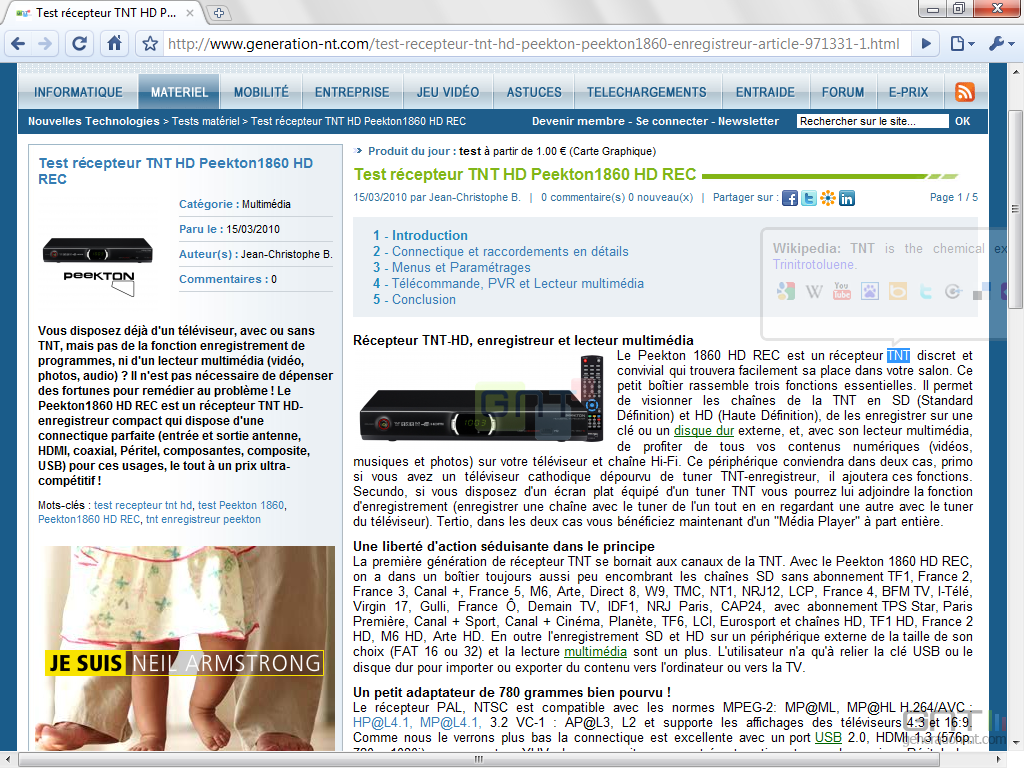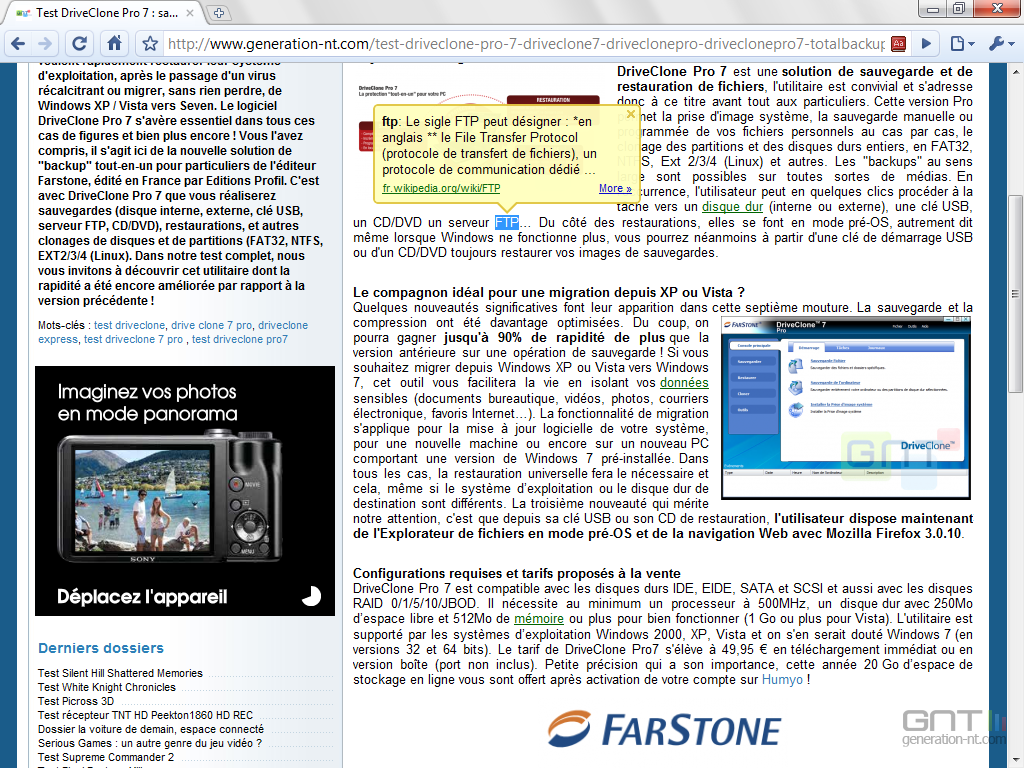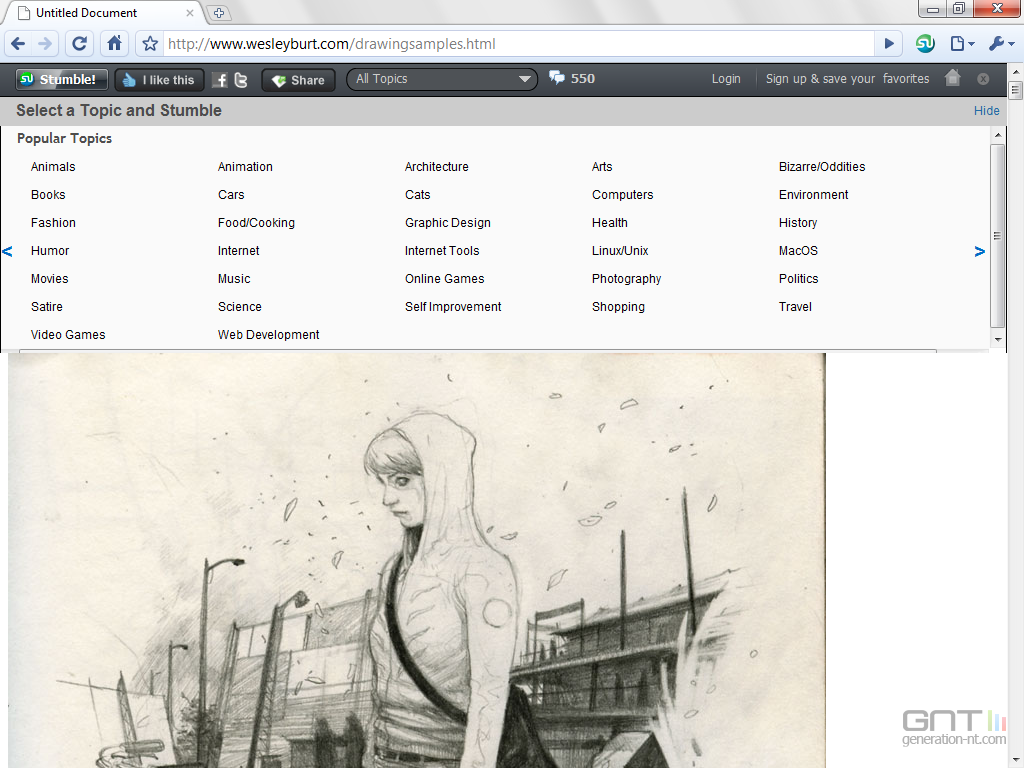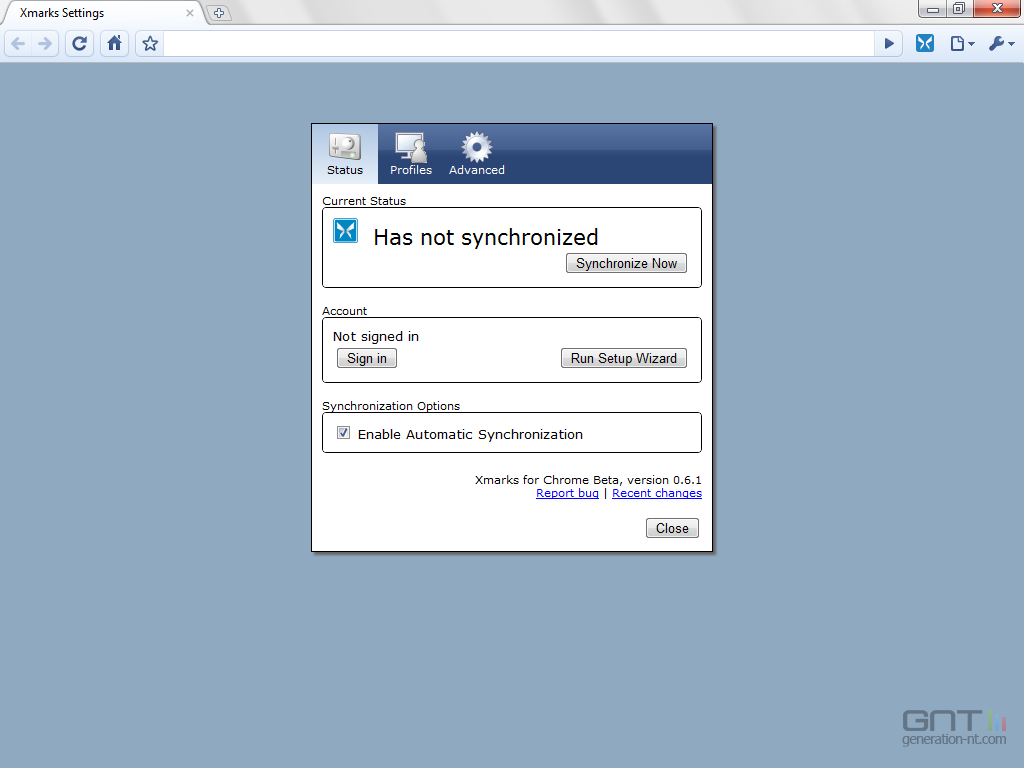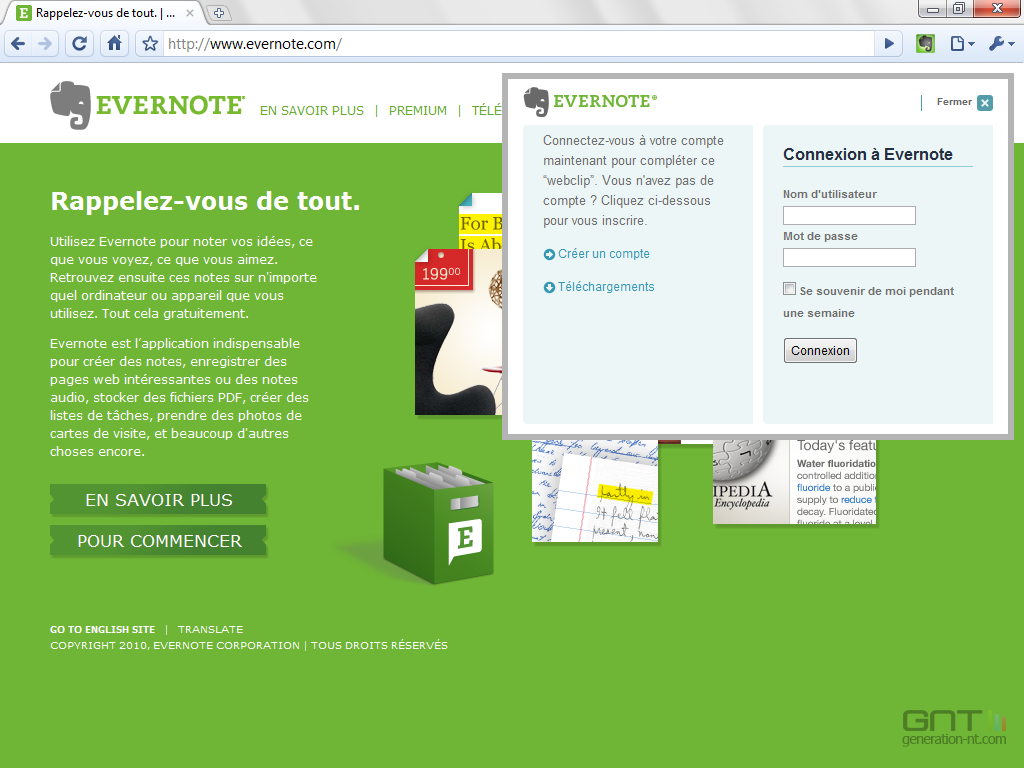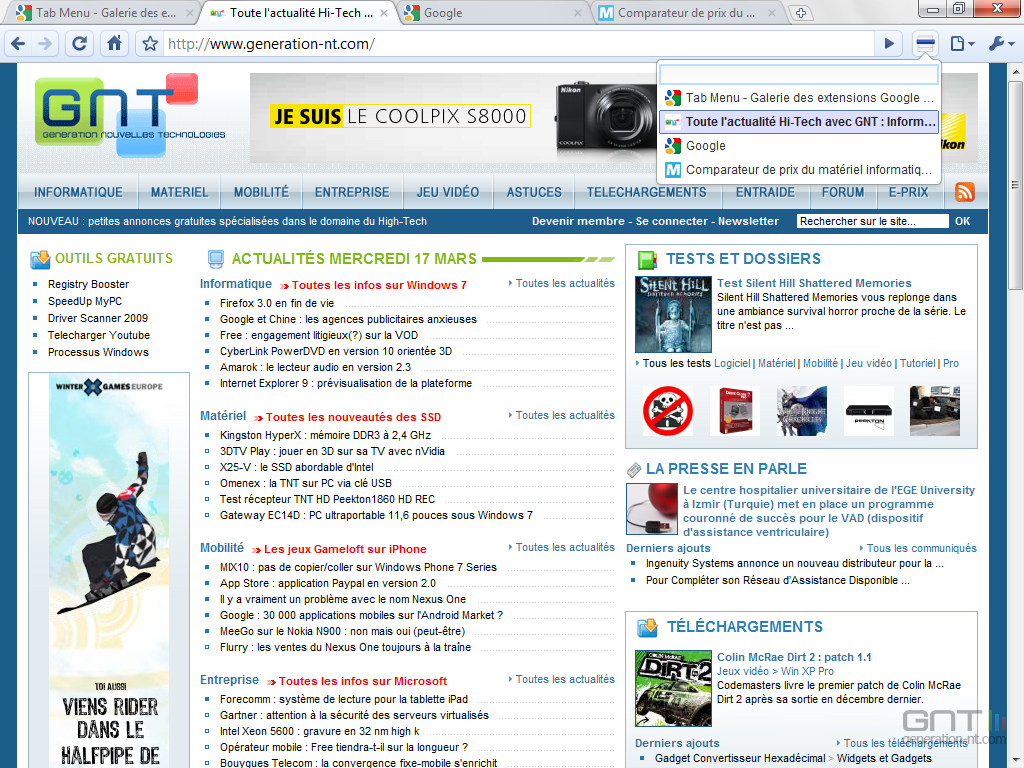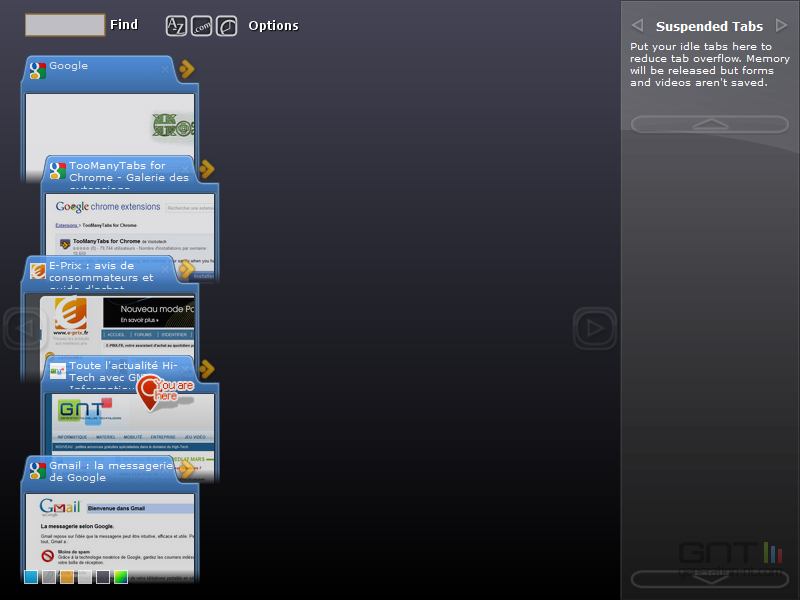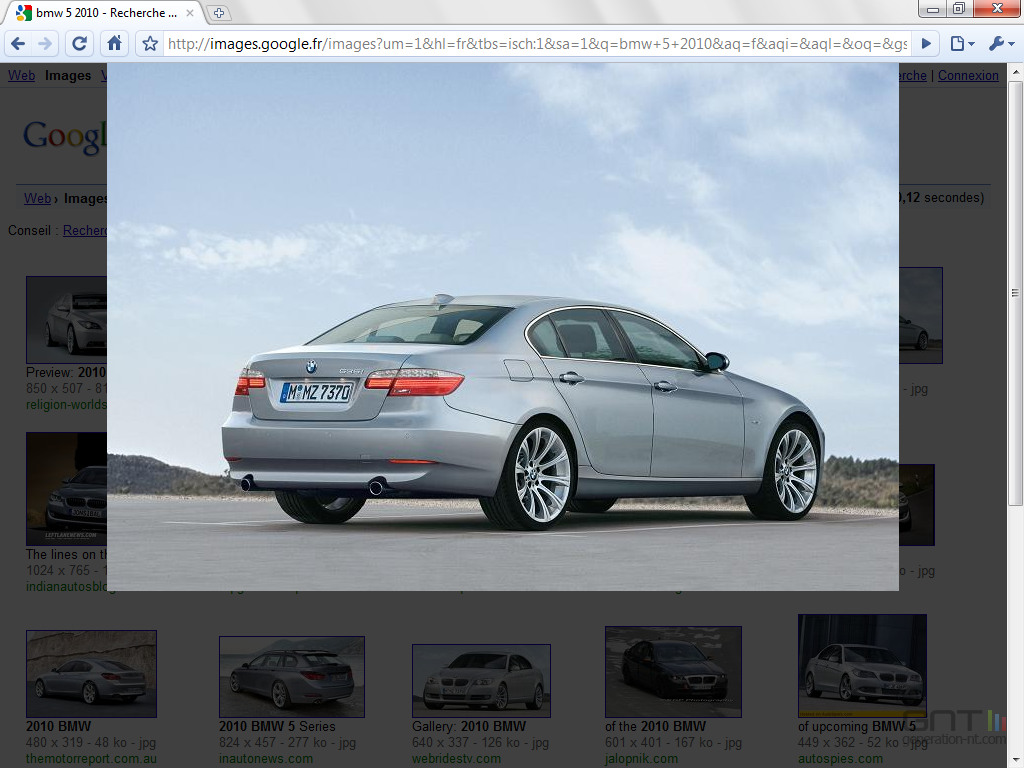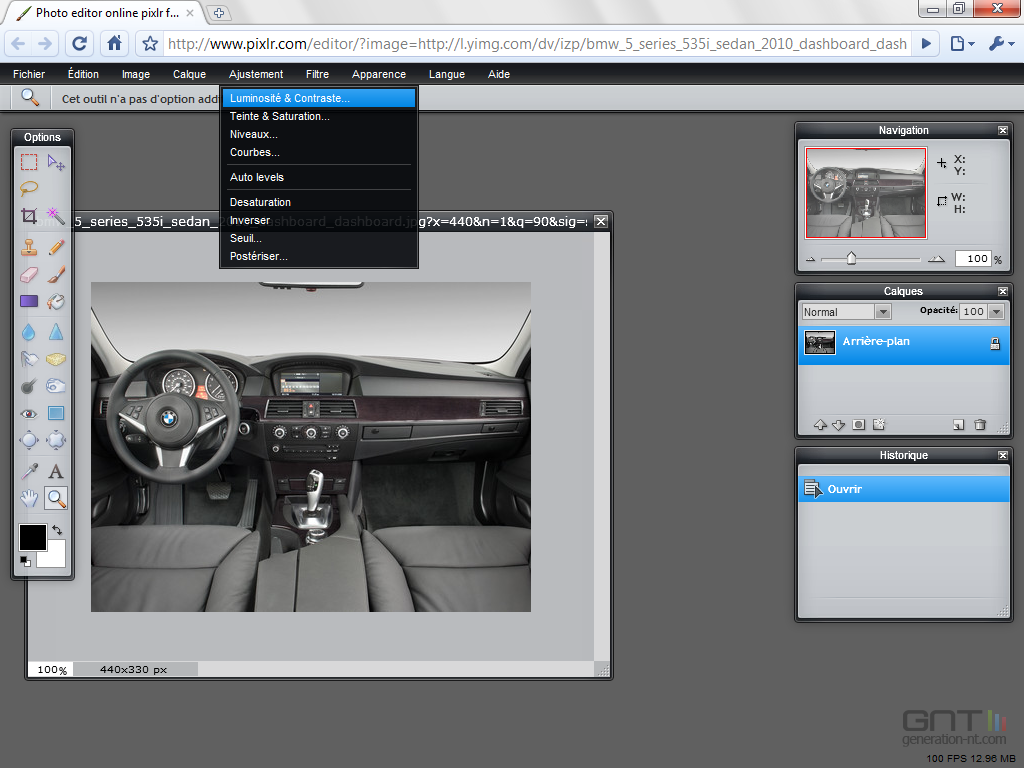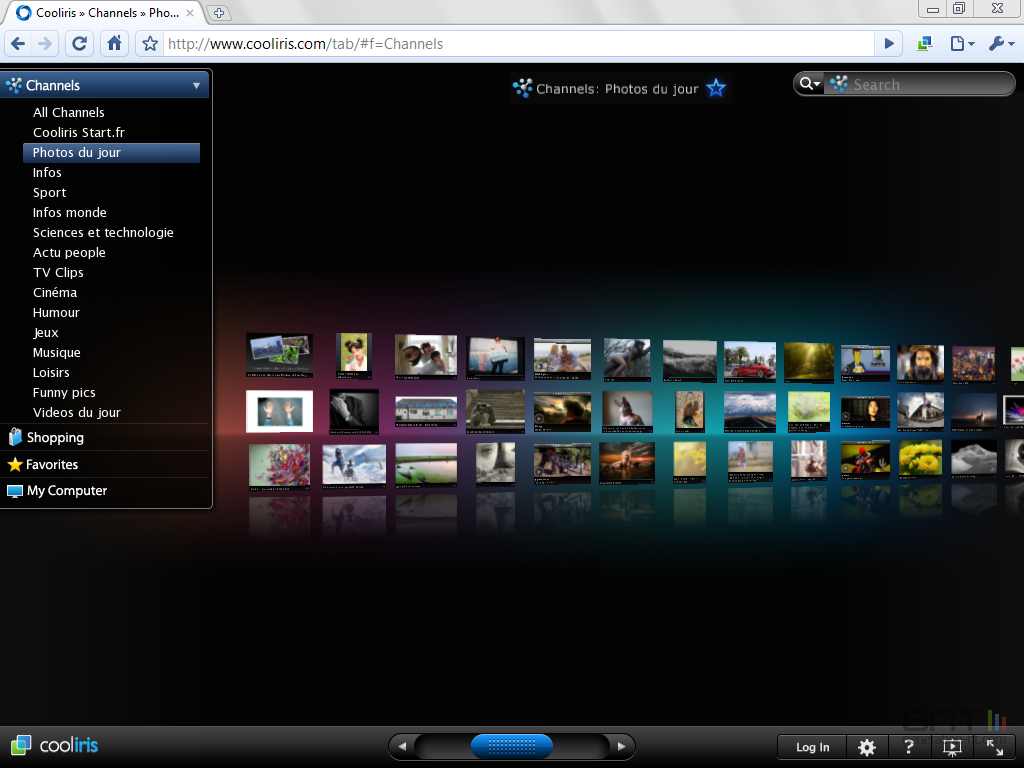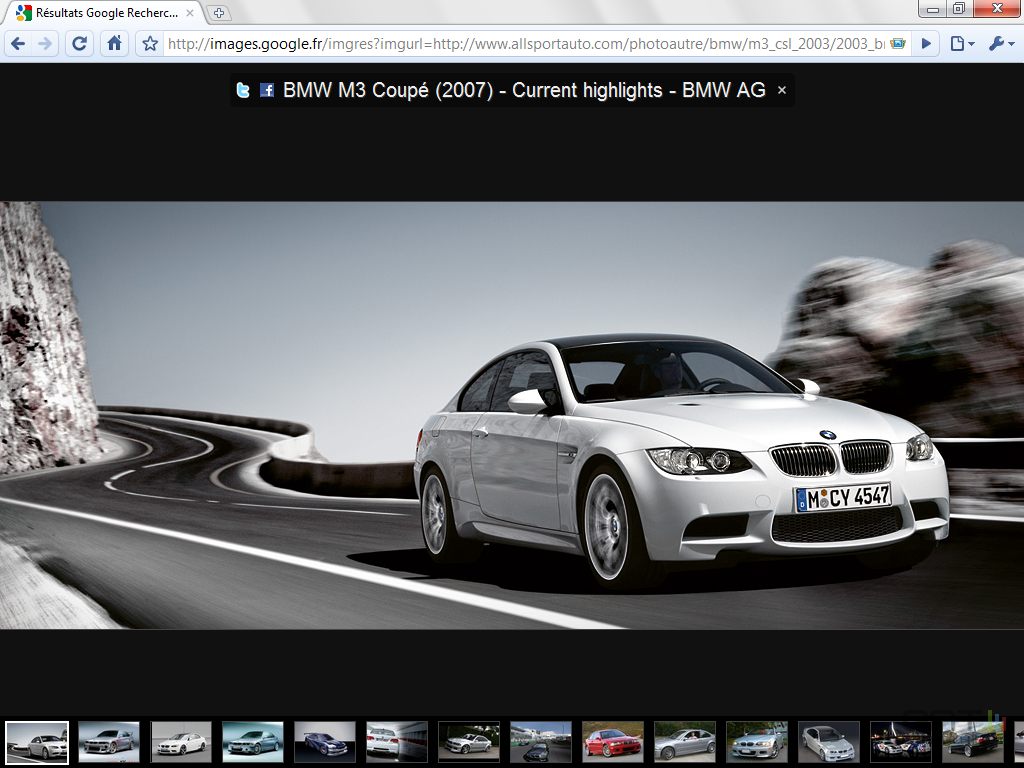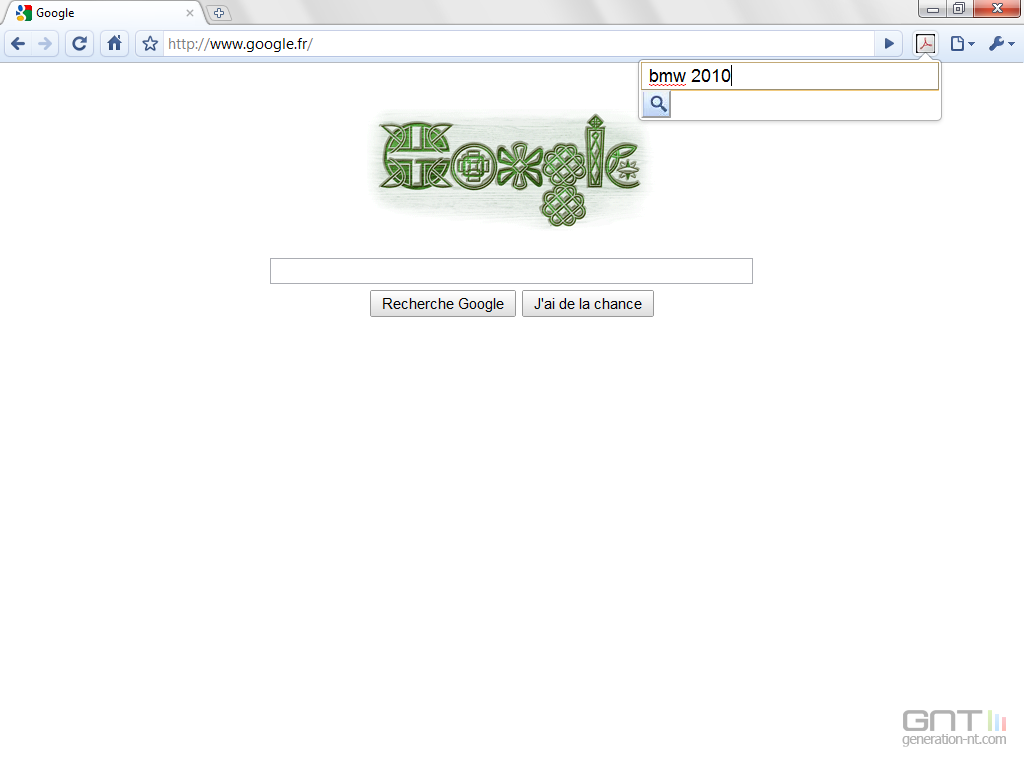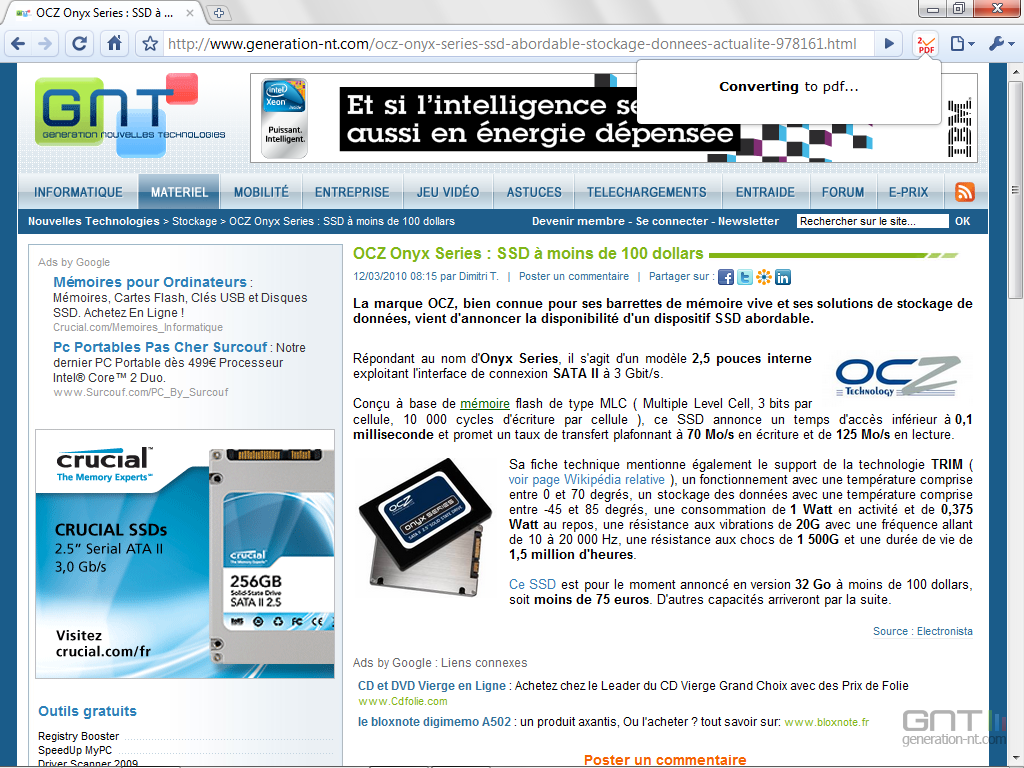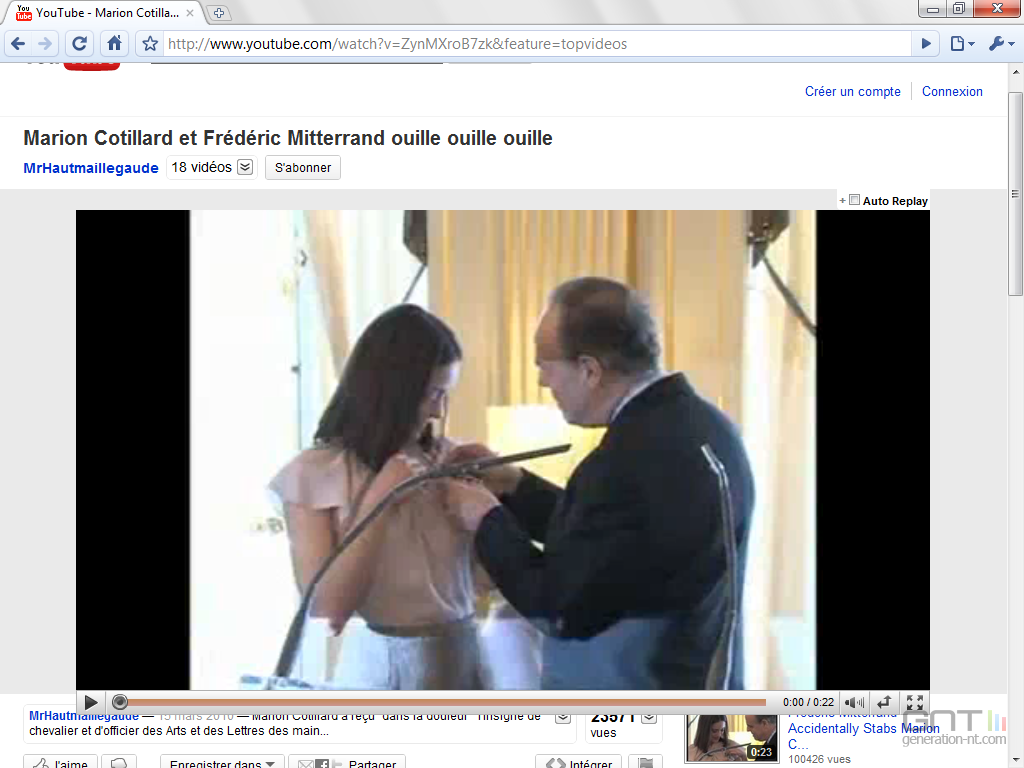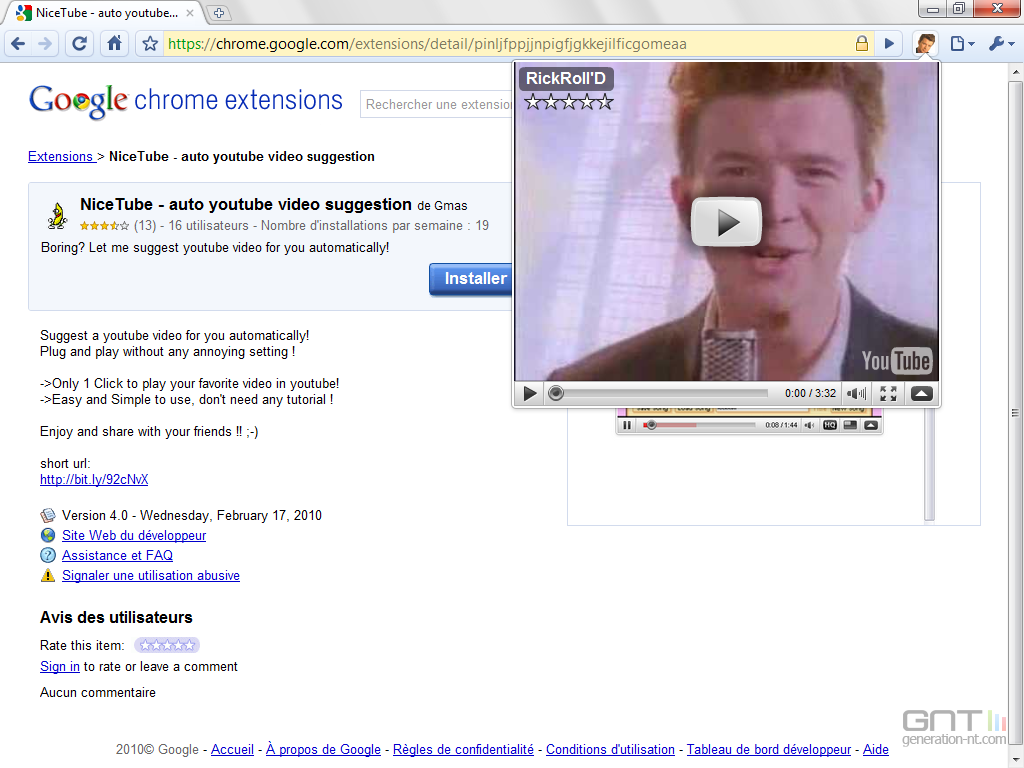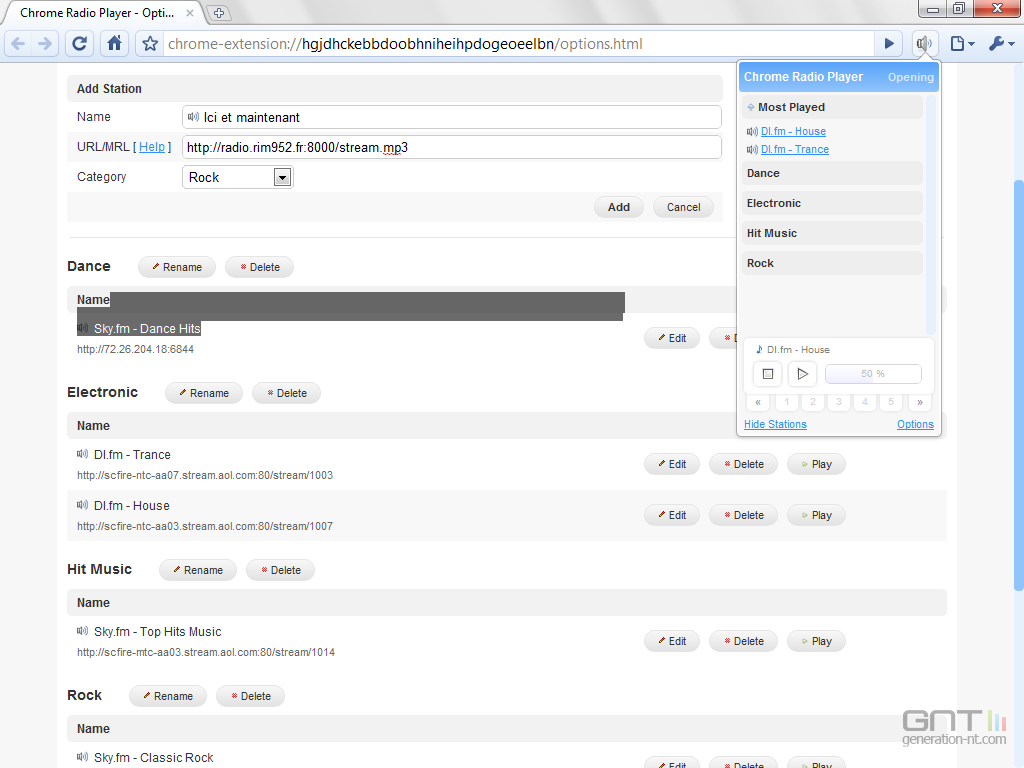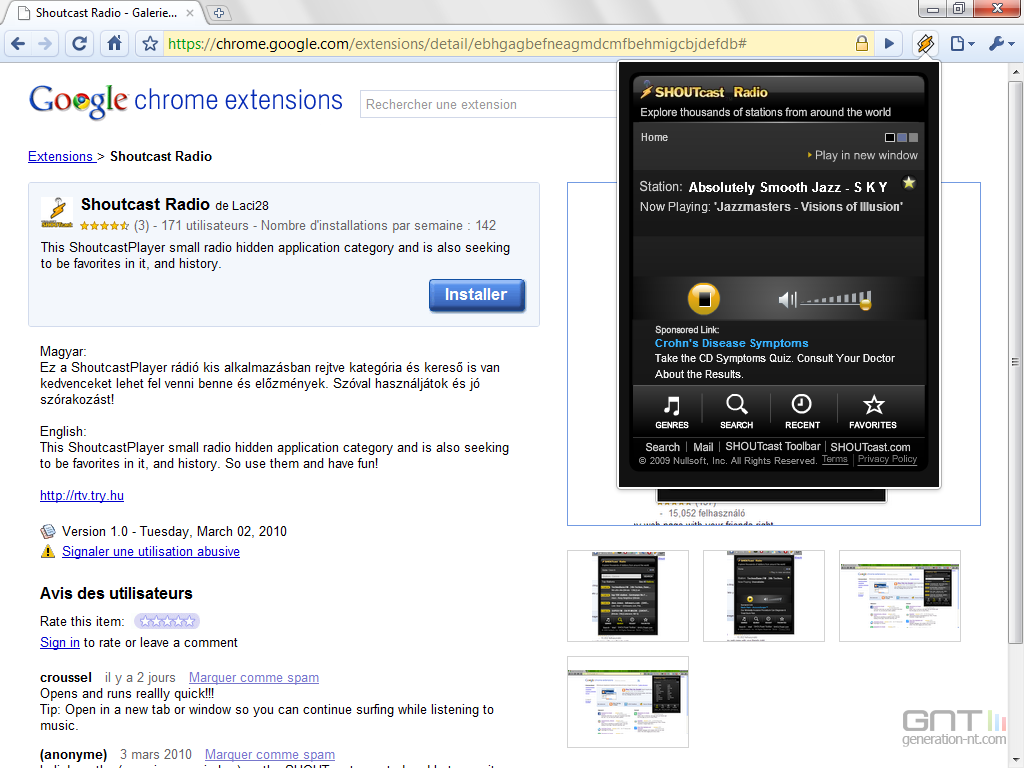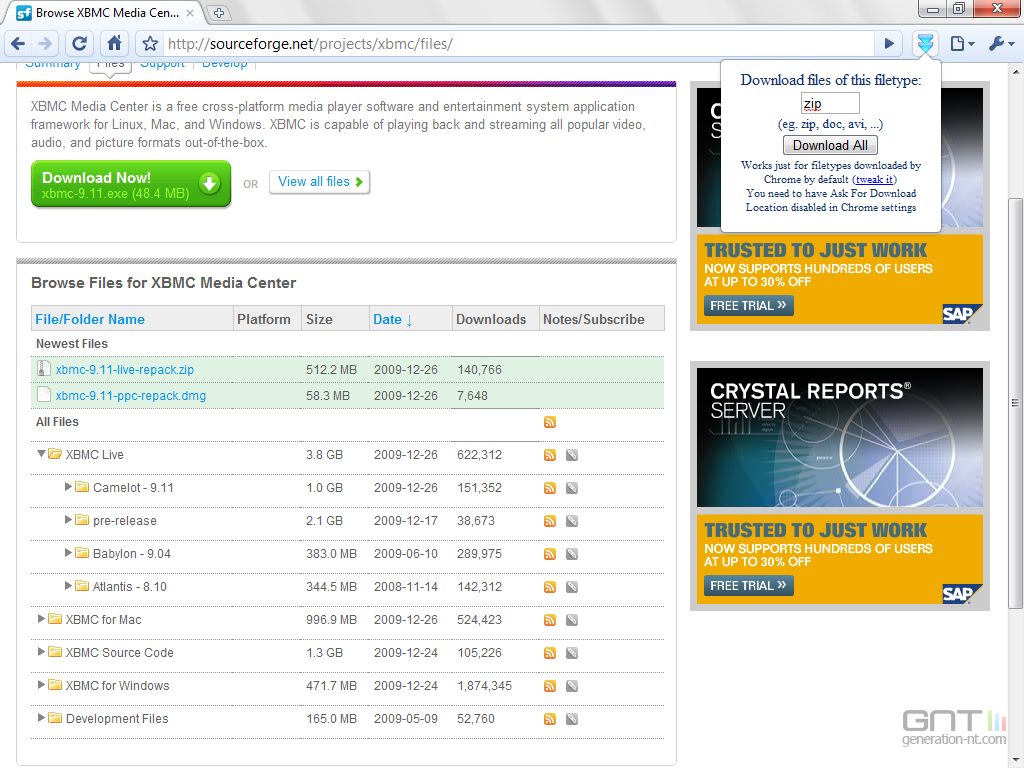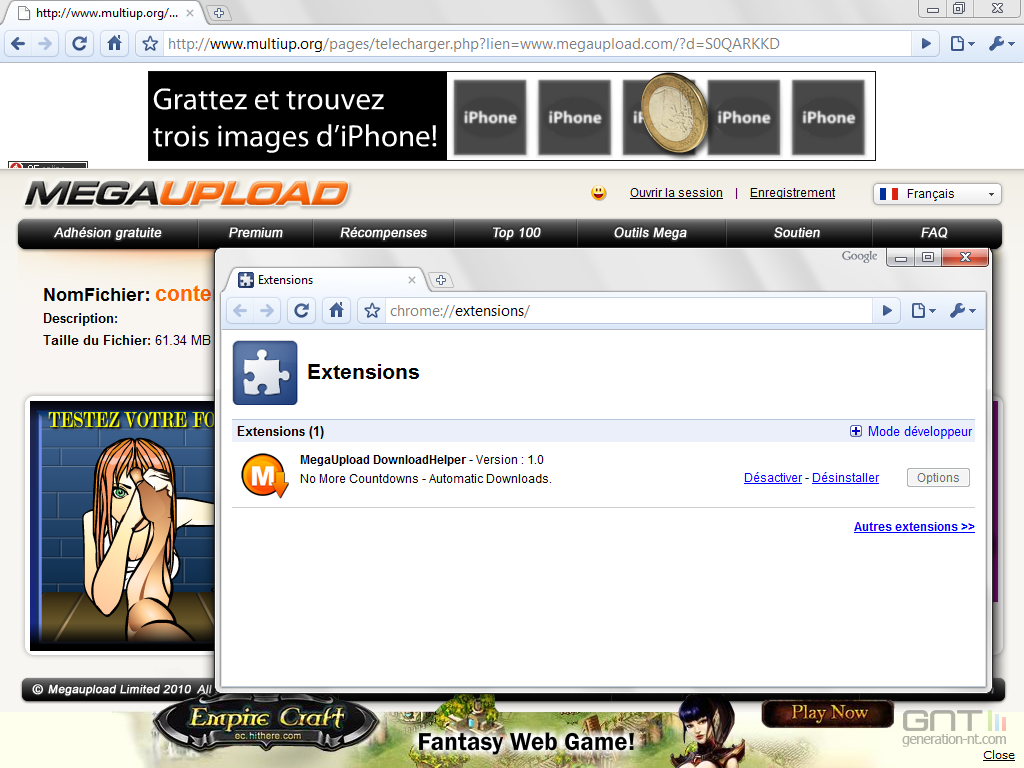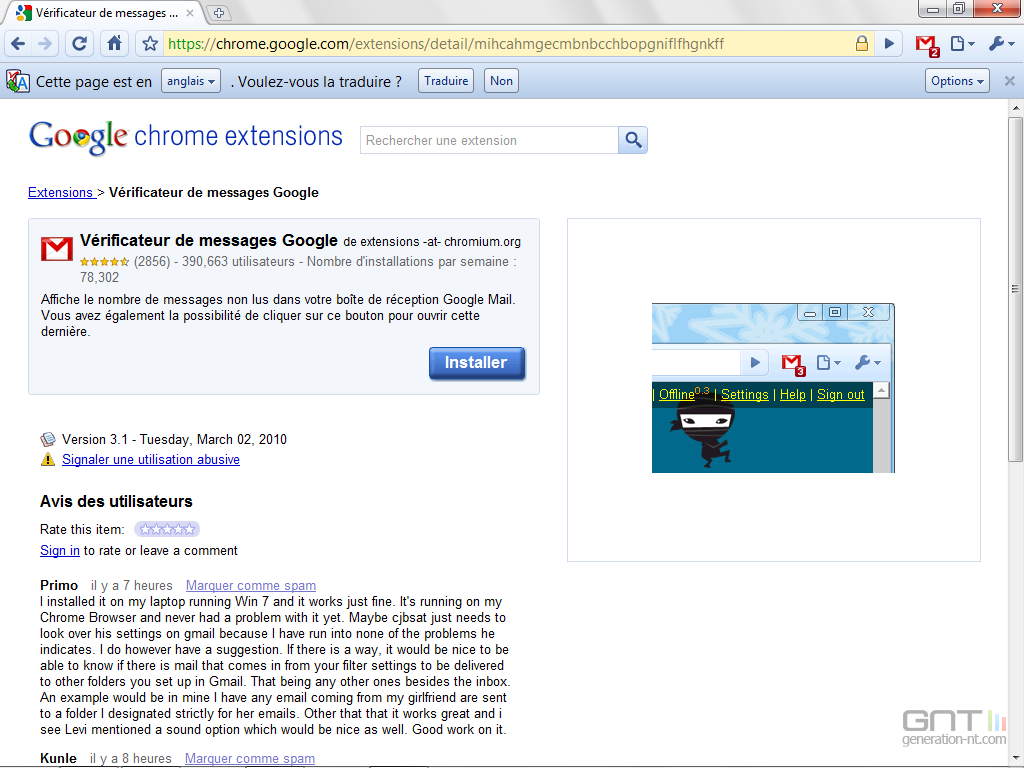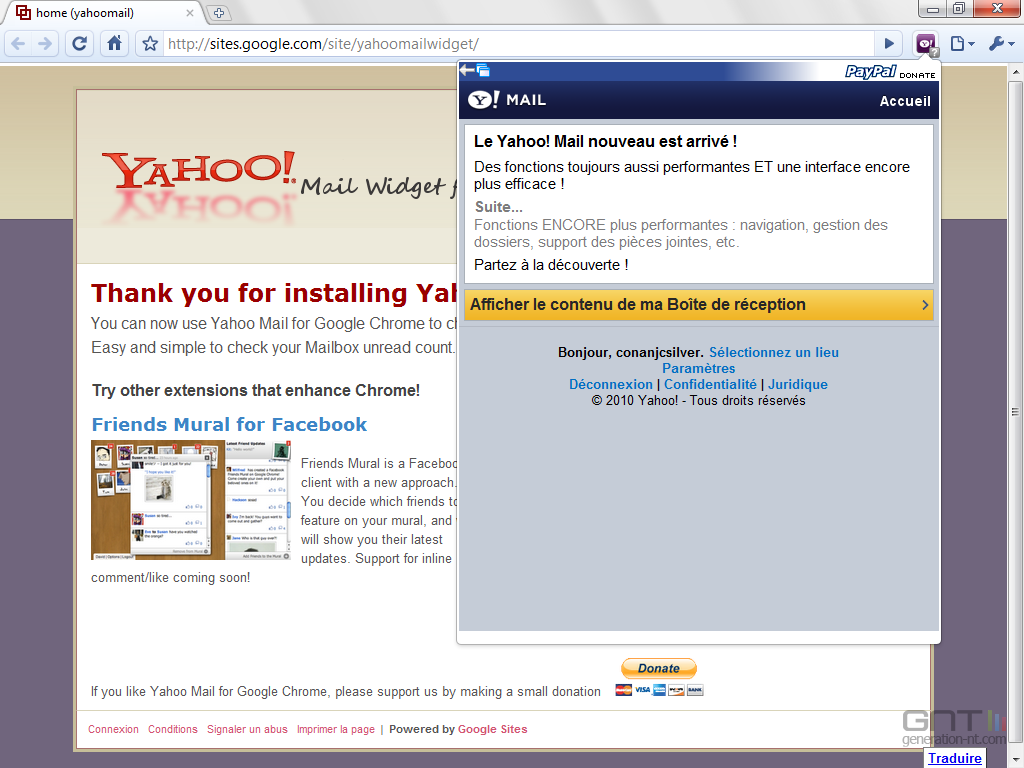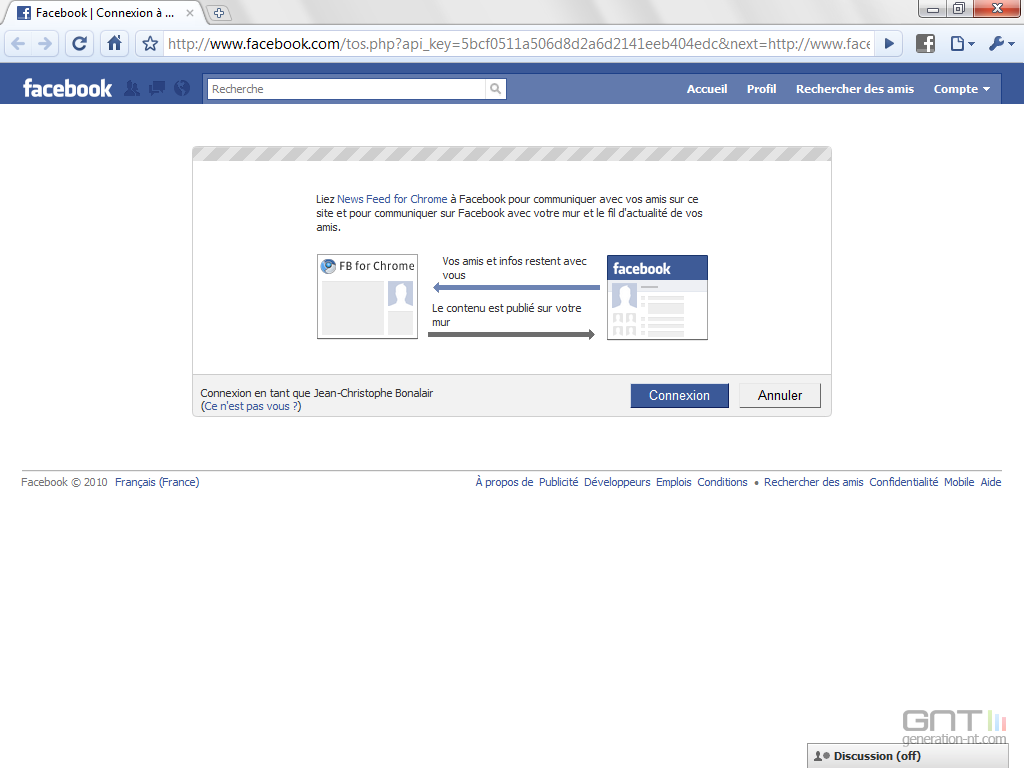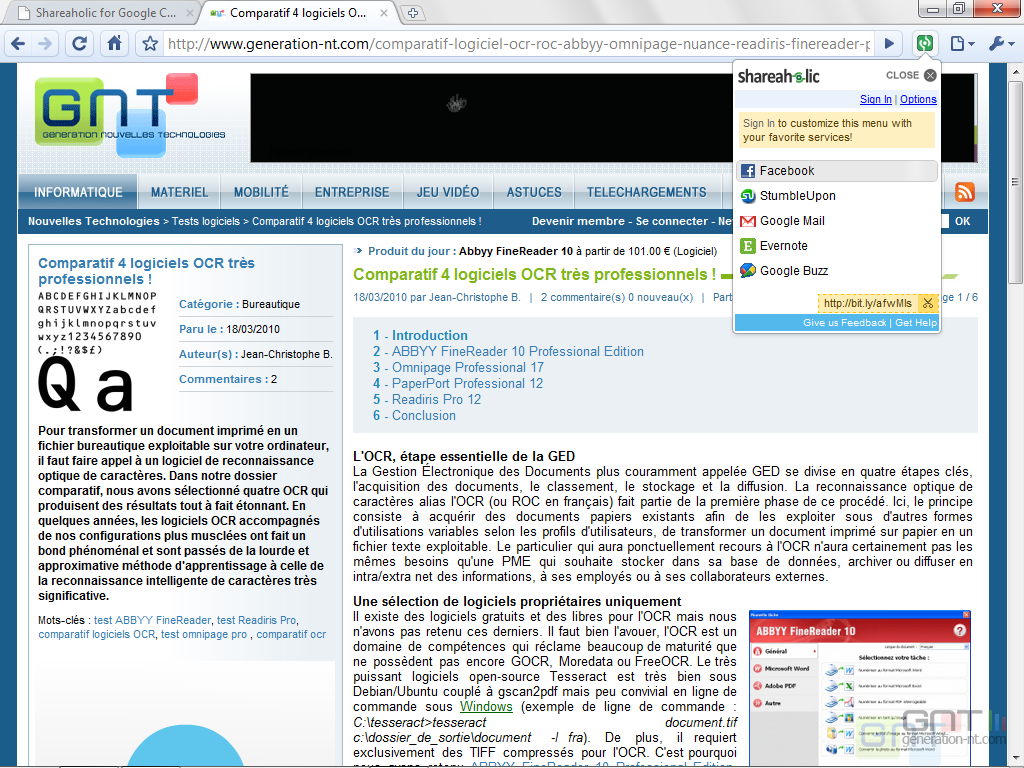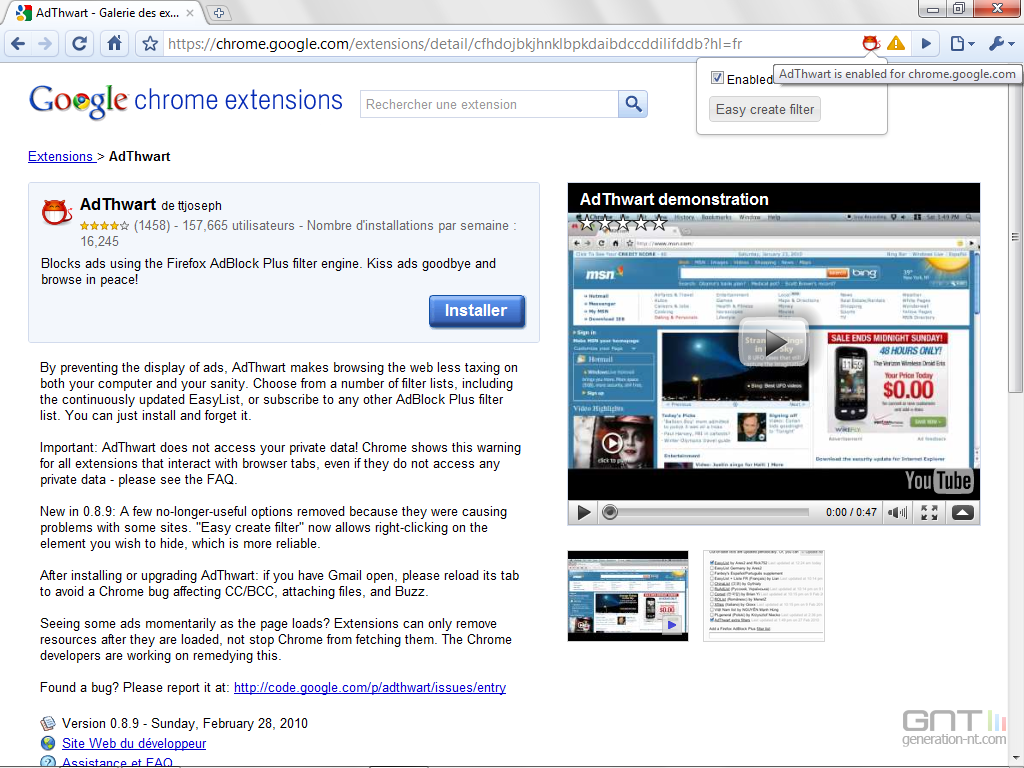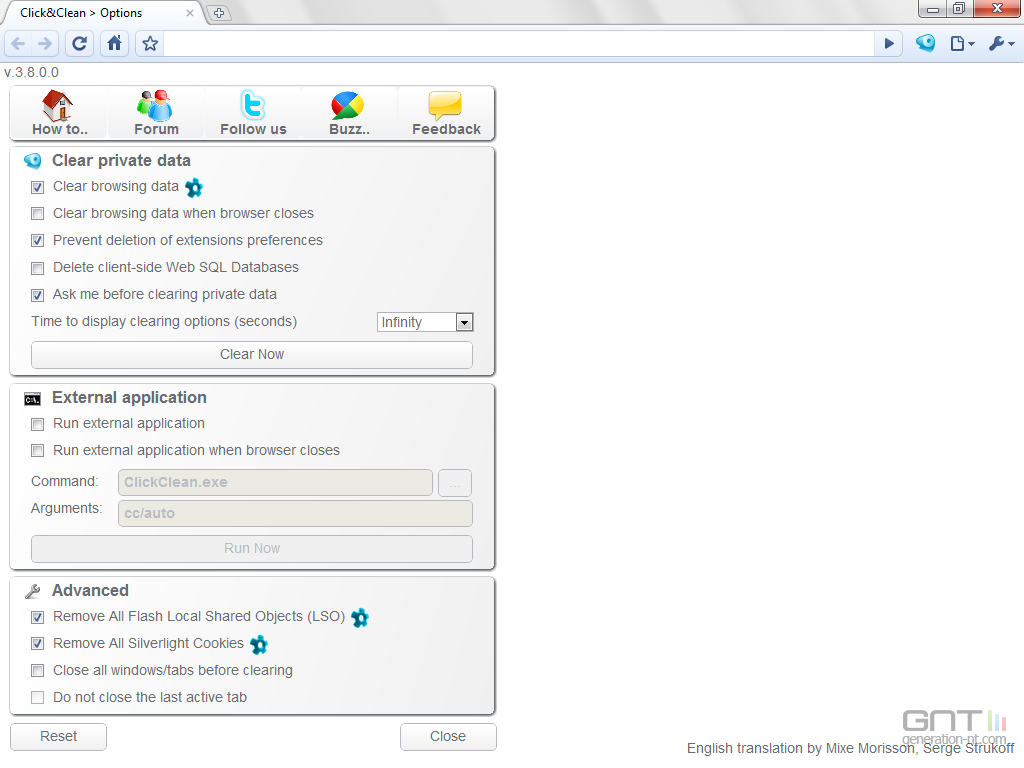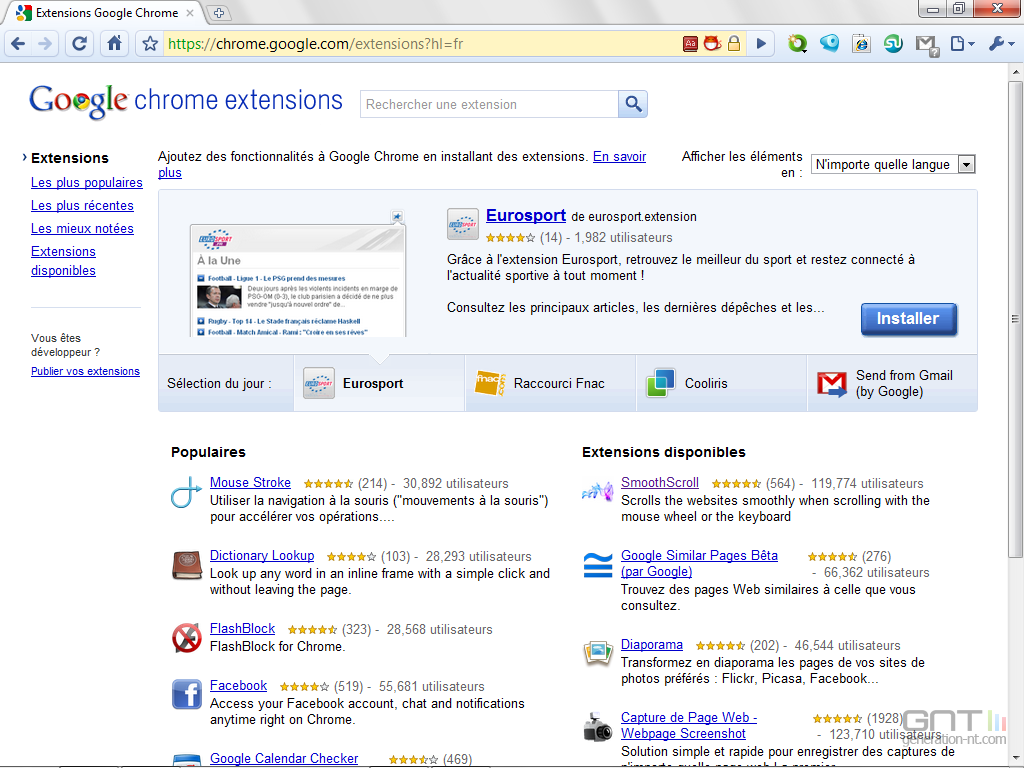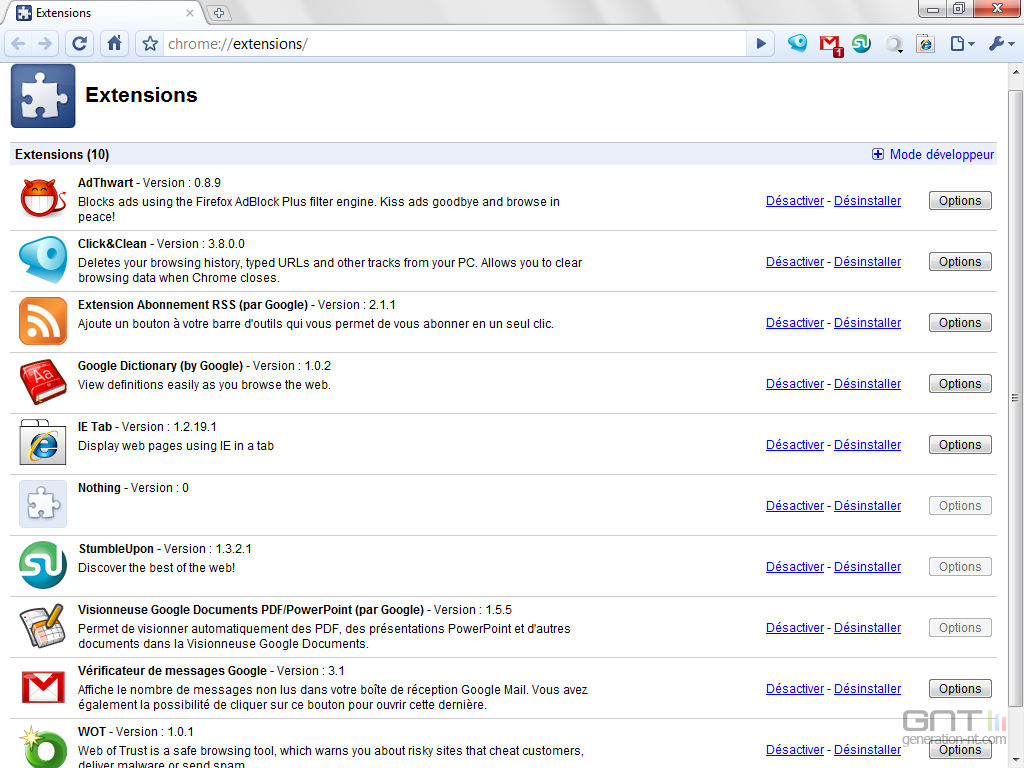Introduction
Hier encore, il n'avait quasiment pas d'extensions à son actif…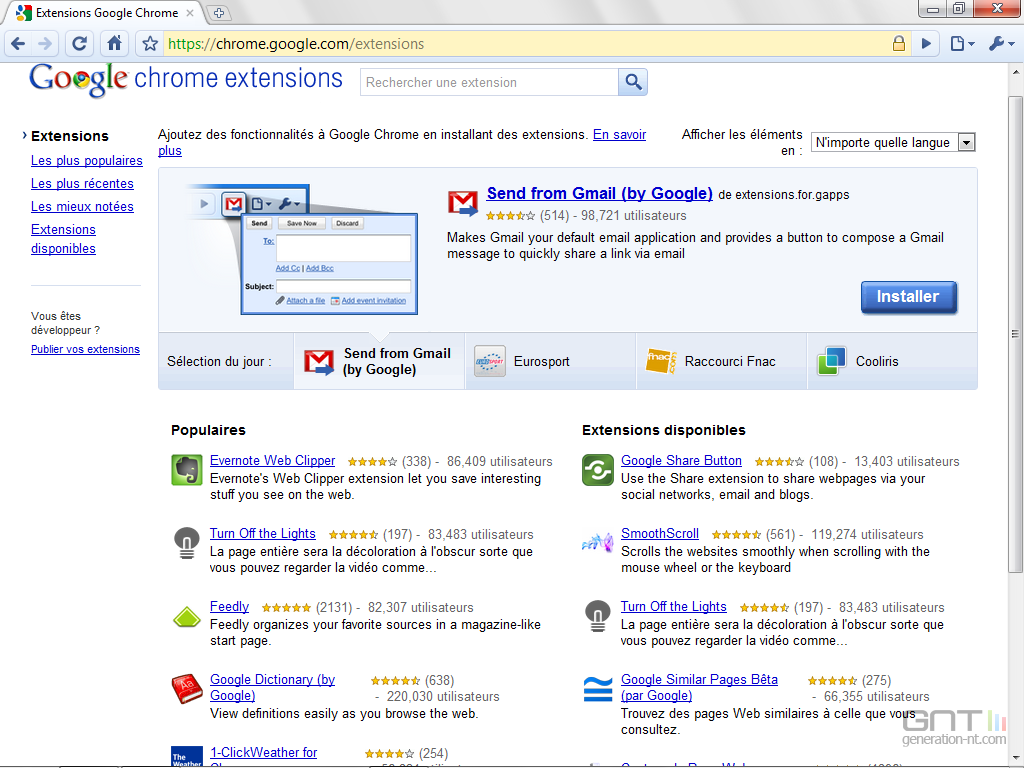
L'essentiel des extensions est là ainsi que les thèmes d'habillages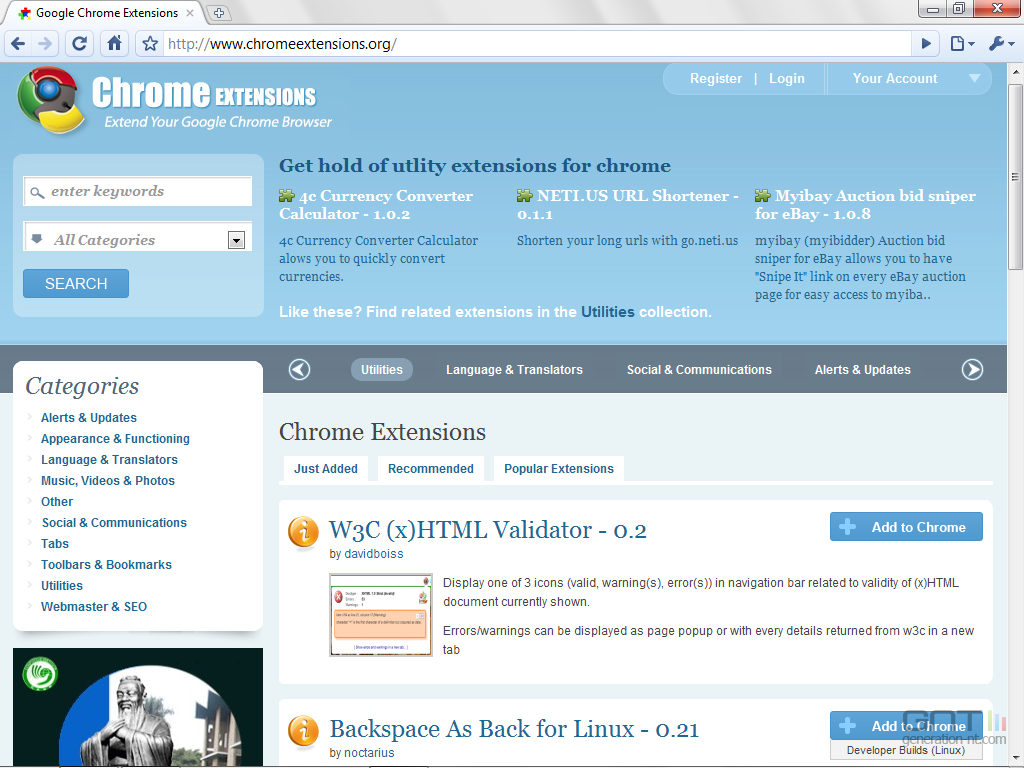
Installer des extensions, c'est élémentaire et cela ne nécessite pas de redémarrage !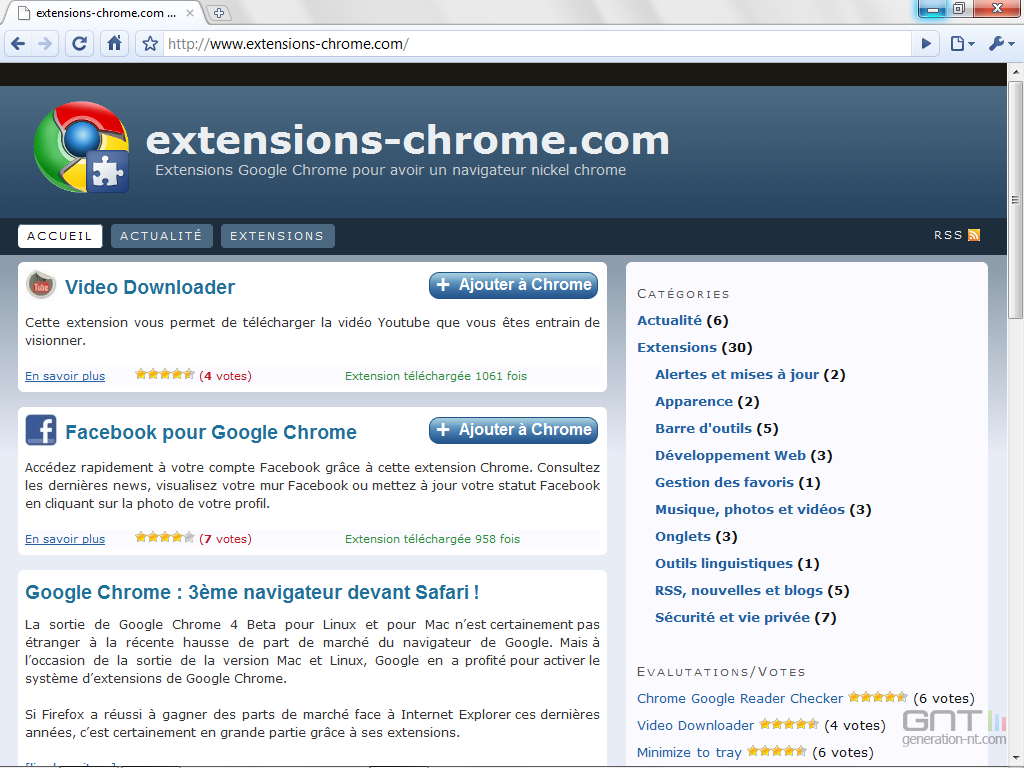
Navigation, dictionnaire, traduction de pages, favoris, onglets…
Confort de Navigation
Avec SmoothScroll vous pouvez régler la vitesse de défilement de la page que vous consultez avec les touches clavier (PgUp/PgDown, flèches de direction) ou la molette de la souris, cela s'avère très utile pour les longues pages web. IE Tab n'est plus à présenter mais pour ceux qui l'ignorent encore cette extension permet à la page en cours ou au lien sélectionné de s'ouvrir dans un onglet différent avec le moteur d'Internet Explorer, essentiel donc pour les pages qui s'affichent mal avec Chrome. Avec FastestChrome - Browse Faster, il suffit de mettre un mot ou une expression en surbrillance pour pouvoir effectuer une recherche d'un clic droit et en apprendre plus avec Google, Twitter, Bing, Wikipédia, YouTube…Nous vous conseillons également SpeedDial pour accéder plus rapidement à vos sites web.
Dictionnaire, traduction en ligne, Découverte de nouveaux sites
Lorsque l'on navigue sur une page, on tombe très souvent sur des pages en langues étrangères. La Google Translation Bar vous permettra une traduction instantanée et au plus juste. Dans le même ordre d'idée, pensez aussi à installer Google Dictionary (multilingue), un double clic sur un terme et sa définition apparaît de suite dans une infobulle ! Quand on souhaite découvrir de nouveaux sites web et être surpris, il faut installer StumbleUpon. Pressez le bouton "Stumble" et vous visiterez les sites les plus populaires du moment dans tous les domaines ou uniquement ceux en rapport avec vos passions (animaux, voitures, livres, histoire, macOS, musique, photographie, arts…). Google Similar Pages Bêta va aussi dans ce sens en vous proposant des sites similaires à ceux que vous visitez.
Signets
Google Chrome associé à votre compte Gmail synchronise automatiquement ou à votre demande vos favoris. Si vous n'avez pas de compte Gmail ou que la fonction ne vous convient pas n'hésitez pas à installer l'excellent Xmarks Bookmarks Sync for Chrome ou Google bookmarks qui sauvegardera et restaurera vos signets pour Chrome, IE, Firefox, Safari. Bookmark all tabs quant à lui ajoute tous les onglets ouverts dans un dossier des favoris (CTRL + SHIFT + D). Bookmark Tree ajoute un bouton qui permet d'afficher en vue sous forme d'arborescence vos favoris. Après création de votre compte Evernote, installez Evernote Web Clipper pour ne rien oublier sur vos favoris. Le module ultra-convivial permet de créer des notes, mémoriser des pages web, des notes audio, stocker des fichiers PDF, créer des listes de tâches, prendre des photos de cartes de visite…
Onglets
Si vous naviguez avec beaucoup d'onglets ouverts alors Tab menu ou VerticalTabs sont fait pour vous et vous permettront avec la vue verticale personnalisables d'être plus rapide pour le passage d'un onglet à l'autre. TooManyTabs et TabJump servent quant à eux principalement à réorganiser vos onglets et optimiser votre navigation en passant rapidement aux onglets récemment fermés, en suspendant des onglets ouverts et inutilisés (gain de mémoire), en allant aux onglets les plus fréquemment utilisés, en verrouillant un onglet pour éviter sa fermeture accidentelle …
Images, audio, vidéo, radios, TV, documents bureautique 1/2
Edition d'image
Image Preview ouvre le lien d'une photo ou d'une vidéo dans un encart fenêtré (pop-up) mais sur la même page, il n'est donc pas utile d'ouvrir une nouvelle fenêtre. Pourquoi ne pas aussi profiter d'Instant Image Editor pour éditer et retoucher une photo directement dans Google Chrome ? Pointez sur l'image puis sur la combinaison de touches ALT + clic droit. L'éditeur d'images totalement en français se charge alors. Image Editor dispose des outils traditionnels (pinceau, texte, gomme, pot de peinture, rognage…), des filtres, effets spéciaux, gestion des calques, historique et de la possibilité de sauvegarder l'image web directement au format de votre choix (JPEG, PNG, BMP, PXD). Afin de capturer et d'éditer des images, ne faites pas non plus l'impasse sur Picnik Extension for Chrome et Webpage Screenshot.
Navigation en images et TV
Cooliris est un incontournable pour les utilisateurs de Firefox et est en passe de le devenir pour ceux de Chrome. Il offre la possibilité de visualiser images (Google Images, Flickr, Picasa, Facebook), vidéos du Web ou même d'un dossier de votre ordinateur, rapidement, avec un affichage défilant de type cinématographique qui vous change la navigation ! Vous pouvez également lui préférer Diaporama. De son côté, avec Turn Off the Lights (Eteint la lumière) votre page entière s'assombrit, avec les lecteurs vidéo en ligne comme YouTube ou Google Vidéo et revêt un aspect cinéma du meilleur effet. Chrome TV et TV Chrome sont plutôt sympathiques et permettent de visualiser beaucoup de chaînes de télévision issues du monde entier.
Images, audio, vidéo, radios, TV, documents bureautique 2/2
Lecture conversion PDF/DOC
Plusieurs extensions affichent les PDF et les documents bureautiques (DOC, PowerPoint et autres), il y a la Visionneuse Google Documents PDF/PowerPoint, Ultimate Google Docs Viewer, (doc, docx, pdf, ppt, pps), Send to Google Docs qui envoit l'élément bureautique directement dans Google Documents. Tiny PDF Search Engine et gPDF sont des moteurs de recherche de PDF. Les modules html2pdf et Web2PDFConverter convertissent à la volée une page Web quelconque en un document PDF.
Utilitaires pour YouTube
Avec Video Reader vous pouvez vous passer des lecteurs externes tels qu'iTunes pour visualiser vos podcasts. Si vous vous ennuyez sur le web alors ouvrez un bon livre ou installez NiceTube qui vous suggérera en un clic des vidéos en provenance de YouTube de manière aléatoire. Stop Autoplay for YouTube inhibe la fonction de lecture automatique des vidéos de YouTube sans pour autant empêcher le chargement (pre-buffering). Certaines vidéos sont proposées en plusieurs résolutions vidéo sur YouTube. Si vous disposez d'une ligne ADSL/câble rapide alors Auto HD for YouTube produit la visualisation en HD plutôt qu'en basse résolution. YouTube Auto Replay est une extension qui comme son nom l'indique ajoute un bouton en haut à gauche de la fenêtre vidéo qui rejouera automatiquement le média.
Lectures de vidéos et stations de radio
Pour visionner les vidéos WMV, ASF and MPG sans lecteur tiers, donc au sein de votre navigateur, nous vous conseillons Embed WMPlayer inline. Beaucoup d'utilisateurs écoutent la radio ou des musiques en ligne tout en surfant. Pour vous y aider sous Chrome, il y a Chrome Radio Player, Jamendo Radio, Radio Player Live (FR), Shoutcast Radio.
Téléchargements, courrier électronique
Téléchargements
Le gestionnaire de téléchargement de Google Chrome n'est pas ce qui se fait de mieux en la matière mais de petites extensions peuvent vous changer la vie, Downloads ajoute simplement un icône d'accès direct dans la barre d'outils tandis que Download All récupère plusieurs liens de téléchargements sur une même page web. Internet Download Manager, DownloadStudio et Download Accelerator Manager sont de bons accélérateurs de téléchargements tiers à ne pas mettre de côté. Pour télécharger sur les services d'hébergement de fichiers directement, et sans attendre les quelques secondes imposées... il y a RapidShare DownloadHelper, DepositFiles Download Helper ou encore MegaUpload DownloadHelper, selon vos usages.
Courrier électronique
Il y a d'un côté les vérificateurs de comptes exclusivement dédiés à Google Mail comme le Vérificateur de messages Google, Google Mail Checker Plus qui affichent le nombre de messages non lus et propose un aperçu du contenu du courrier ou encore Google Reader Notifier, Gmail Notifier... Egalement, les notificateurs d'e-mails pour Yahoo! avec Yahoo Mail for Google Chrome, Yahoo Mail Checker et Yahoo! Mail tout simplement. Mais aussi des outils incontournables comme Email this page pour envoyer directement le lien d'une page via son logiciel de messagerie électronique, Send from Gmail pour l'envoi d'email à partir de son compte Gmail et la redoutable trousse à outils Better Gmail qui se greffe à l'interface de gestion Gmail en proposant de nouvelles options.
Web communautaires, sécurité et vie privée, actualités RSS
Sites communautaires
Tout le nécessaire est là pour vous faciliter la gestion de Facebook avec Facebook for Google Chrome ou tout simplement Facebook pour accéder rapidement à votre compte. Facebook Photo Zoom permet d'agrandir les photos en vignettes alors que Facebook Styler ou mieux encore Beautify Facebook vous donnent l'opportunité de personnaliser votre interface dans les moindres détails (coins arrondis, raccourcir les titres, changer les couleurs, émoticônes pour le t'chat…). Pour "tweeter", pensez à Metrist -Twitter Client, Chrowety pour la gestion de votre compte et Twitter Reactions qui vous affiche les dernières réactions en cours. Pour partager en un clic avec diverses communautés (MySpace, Facebook, Twitter, Delicious, Digg) songez à AddThis et à Shareaholic for Google Chrome (ou Bouton Google Partage en français) qui pour ce dernier est encore plus approfondi.
Sécurité et vie privée
Il y a d'un côté les bloqueurs de publicité (merci de mettre GNT en marque blanche ^^) du type AdBlock+ Element Hiding Helper, AdThwart qui est l'équivalent d'AdBlock Plus pour Firefox (même moteur de filtrage), AntiADS et FlashBlock pour les contenus Flash. En matière de sécurité, WOT alias Web of Trust est un outil de navigation sécurisée qui évalue les sites et vous alerte en cas de rencontre avec un site dit dangereux ou malveillant tout en vous invitant à participer aux évaluations pour améliorer le service. Click&Clean est un "nettoyeur" de données de navigation qui supprime, les URLs saisies, le cache du navigateur, les traces de navigation, les cookies… Enfin, ne passez pas à côté du gestionnaire de comptes et mots de passe et de formulaires en ligne avec LastPass qui a déjà fait ses preuves sur les navigateurs concurrents.
Lecteurs de flux RSS
Pour lire les fils d'informations RSS, on peut installer Extension Abonnement RSS dont la tâche se résume à ajouter la fonction d'abonnement en un clic via un bouton dans votre barre d'outils. On retrouve de nombreux autres modules équivalents tels que Google reader RSS Subscriber, RSS Live Links, RSS Subscription Extension Plus.
Conclusion
Plus de soucis, tous les incontournables sont là !
Ce tour d'horizon des meilleures extensions pour le navigateur Google Chrome aurait pu se prolonger durant des pages entières… En effet, c'est un acquis, Chrome dispose réellement de très bonnes extensions qui le place désormais presque au même niveau que ses concurrents. Oui, c'est un presque car on ne peut pas atteindre en moins de deux ans une bibliothèque aussi conséquente que celle des modules pour Firefox ! En guise de pied de nez, il y a même une extension, nommée Nothing qui ne sert strictement à rien. Absurde, étrange, surréaliste, génial ? Chacun jugera par lui-même ! Quoiqu'il en soit dans bon nombre de domaines, l'utilisateur trouve toujours, au minimum, UNE extension qui vient répondre à UB besoin précis. L'objectif est donc atteint.
Ajouter un bouton dans la barre d'outils : Simple personnalisation ou véritable extension ?
Certains modules pour Google Chrome n'ont absolument rien de surprenants même s'ils sont téléchargés par des milliers d'utilisateurs ! Installer des extensions qui ajoutent un bouton de téléchargement comme Downloads, un bouton de RSS comme Extension Abonnement RSS (par Google) ou d'impression comme Imprimer ou Simple Print, cela ne suffit pas à en faire des extensions ! Avec un navigateur comme Internet Explorer ou Mozilla Firefox on parle simplement, dans ce cas, de personnalisation de la barre d'outils et cela semble bien plus honnête, dans le fond.
Ce qui se joue autour des extensions
Proposer des extensions, utiles ou pas, importe peu dans l'absolu... L'important c'est d'en proposer ! Google Chrome, tout comme, Opera, Internet Explorer et Safari sont quasiment contraints de faire appel à la communauté d'utilisateur ou de développer leur propre bibliothèque d'add-ons, plugins ou extensions, comme on voudra bien les appeler, pour susciter l'intérêt de certains internautes et "exister". Les utilisateurs n'attendent pas d'un navigateur qu'il soit uniquement performant ou "skinnable". Ils en attendent de la convivialité, de l'innovation, de la réactivité. Tout cela est aussi le rôle des extensions ou nouvelles fonctionnalités. D'ailleurs certains modules comme les onglets, les bloqueurs de pop-ups, le Speed Dial, les gestionnaires de téléchargements, les correcteurs orthographique qui auraient pu au départ paraître marginaux sont finalement devenus des fonctionnalités inhérentes aux navigateurs dont aujourd'hui, on ne semble plus pouvoir se passer.